
Inhaltsverzeichnis:
- Autor John Day [email protected].
- Public 2024-01-30 07:19.
- Zuletzt bearbeitet 2025-01-23 12:52.


Dieses Projekt ist ein Zähler 1-999, indem 4 LEDs für jede Ziffer verwendet werden, während sein Steuerstift die Anode ist, indem die Kathoden freigelassen werden, um mit der entsprechenden Reihe von LEDs und einem Widerstand zwischen diesem und dem Arduino-Pin verbunden zu werden. Die gemeinsamen Anoden definieren das 4-Binär-Display zeigt jeweils von rechts nach links die Einer, die Zehner, die Hunderter an.
Schritt 1: Stückliste

1 Arduino Nano
1 kleine Platine
12 3mm rote LED
4 470 Ohm-Widerstand
1 USB-A-auf-Mini-USB-Kabel
Schritt 2: Diagramm
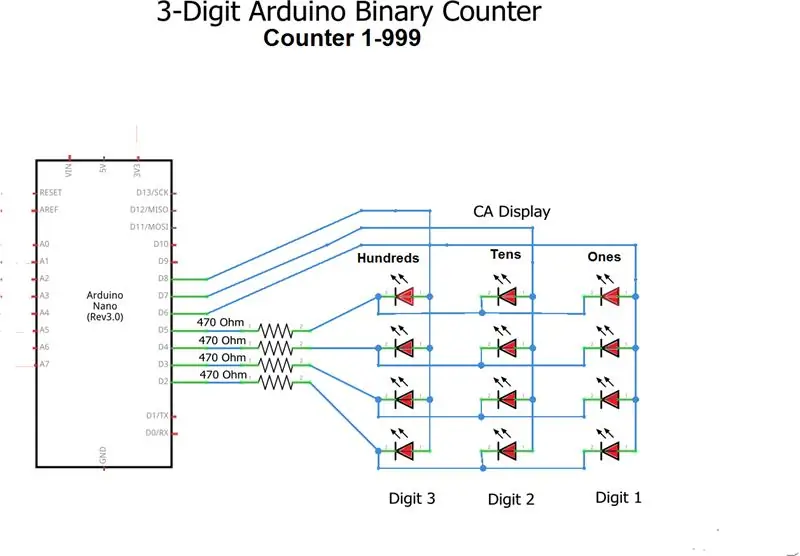
Beachten Sie, dass Sie die Kathoden jeder LED-Reihe, die mit dem jeweiligen Widerstand zwischen jeder Gruppe und dem Arduino Nano-Pin verbunden werden, miteinander verbinden müssen, während die Anoden in jeder Ziffer Commons sind, indem sie die Einsen, die Zehner und die Hunderter von den sind von rechts nach links bzw. die Ziffer 1, 2 & 3..
Schritt 3: Beginnen des Projekts


Beginnen Sie mit der Installation des Arrays der Ziffern 1 und 2 und verbinden Sie das Kathodenpaar in jeder Reihe, wie es in der Mitte der gemeinsamen Anoden zu sehen ist, während die letzten Gruppen die genannten Ziffern bilden.
Schritt 4: Installieren Sie die letzten LEDs



Jetzt können Sie die Kathodenstifte (die gelben) der Reihe der drei LEDs miteinander verbinden, während Sie die Anodenstifte (die silbernen) freilassen, die die Ziffer 1, 2 und 3 bilden.
Schritt 5: Vorbereiten Ihres Arduino Nano




Zur Vorbereitung Ihres Arduino Nano stecken Sie nur 7-Pin in die Arduino-Löcher von D2 bis D8.
Schritt 6: Installieren Sie den Arduino Nano



Setzen Sie den im vorherigen Schritt vorbereiteten Arduino Nano in die entsprechenden Löcher Ihrer Platine ein.
Schritt 7: Abschluss des Projekts



Führen Sie die restlichen Verbindungen aus, um das Projekt abzuschließen. Das heißt, ziehen Sie eine Verbindung von jeder Gruppe von Kathoden, die mit ihrem jeweiligen Widerstand verbunden werden soll, während das freie Ende jedes Widerstands von unten nach oben mit den Arduino-Pins D2 bis D5 verbunden wird Arduino-Pins D6 bis D8 entsprechend.
Schritt 8: Hochladen des Codes



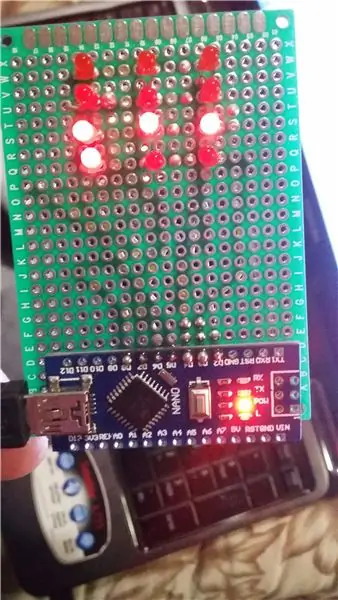
Sobald das Projekt abgeschlossen ist, können Sie die nächste Website besuchen:
Laden Sie dann den Code unter:
Empfohlen:
Einen Arduino-Gitarren-Tuner herstellen – wikiHow

So bauen Sie einen Arduino-Gitarren-Tuner: Dies sind die Anweisungen, um einen Gitarren-Tuner aus einem Arduino und mehreren anderen Komponenten zu machen. Mit Grundkenntnissen in Elektronik und Codierung können Sie dieses Gitarrenstimmgerät herstellen. Zuerst müssen Sie wissen, was die Materialien sind. Ma
ALARMA ARDUINO CON SENSOR DE MOVIMIENTO, SIRENA Y AVISO AL TLF. MÓVIL: 9 Schritte

ALARMA ARDUINO CON SENSOR DE MOVIMIENTO, SIRENA Y AVISO AL TLF. MÓVIL: Este proyecto consiste en a alarma básica que Detecta presencia, activa una sirena de 108dB y visa al usuario mediante un SMS (opcional). Permite también el control remoto básico por parte del usuario a través de SMS (encendido, apagado, reinicio
Heimwerken -- Einen Spinnenroboter herstellen, der mit einem Smartphone mit Arduino Uno gesteuert werden kann – wikiHow

Heimwerken || Wie man einen Spider-Roboter herstellt, der mit einem Smartphone mit Arduino Uno gesteuert werden kann: Während man einen Spider-Roboter baut, kann man so viele Dinge über Robotik lernen. Wie die Herstellung von Robotern ist sowohl unterhaltsam als auch herausfordernd. In diesem Video zeigen wir Ihnen, wie Sie einen Spider-Roboter bauen, den wir mit unserem Smartphone (Androi
Einfaches BLE mit sehr geringem Stromverbrauch in Arduino Teil 2 - Temperatur- / Feuchtigkeitsmonitor - Rev 3: 7 Schritte

Easy Very Low Power BLE in Arduino Teil 2 – Temperatur-/Feuchtigkeitsmonitor – Rev 3: Update: 23. November 2020 – Erster Austausch von 2 x AAA-Batterien seit 15. Januar 2019 dh 22 Monate für 2x AAA AlkalineUpdate: 7. April 2019 – Rev 3 of lp_BLE_TempHumidity, fügt Datum/Uhrzeit-Plots hinzu, verwendet pfodApp V3.0.362+ und automatische Drosselung, wenn
Arduino-Programmierung über das Handy -- Arduinodroid -- Arduino-Ide für Android -- Blinzeln: 4 Schritte

Arduino-Programmierung über das Handy || Arduinodroid || Arduino-Ide für Android || Blink: Bitte abonnieren Sie meinen Youtube-Kanal für weitere Videos…… Arduino ist ein Board, das direkt über USB programmiert werden kann. Es ist sehr einfach und günstig für College- und Schulprojekte oder sogar für Produktprototypen. Viele Produkte bauen zunächst darauf für i
